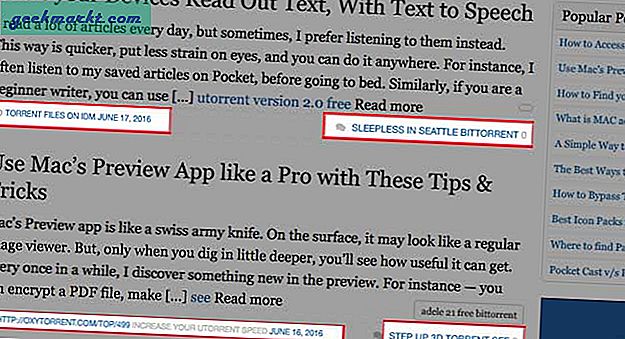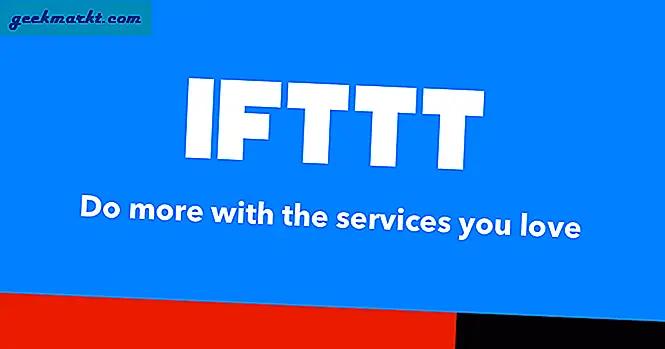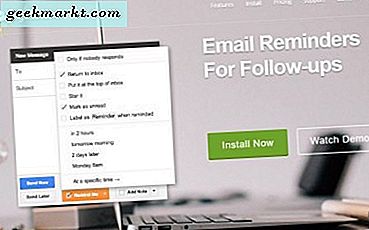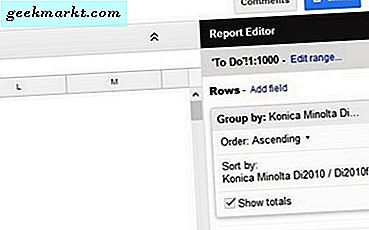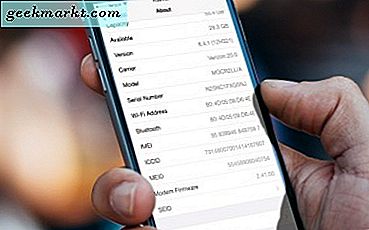
Mỗi sản phẩm iPhone và Apple đều có một số sê-ri hoàn toàn duy nhất gắn liền với nó. Bây giờ hầu hết chúng ta không có ý tưởng số của thiết bị của chúng tôi là gì, hoặc thậm chí làm thế nào để tìm thấy nó. Đối với hầu hết thời gian, điều này là hoàn toàn tốt, vì chúng ta không cần phải biết số để có được nó để có được điện thoại để làm việc hoặc bất cứ điều gì.
Tuy nhiên, có một vài lần bạn sẽ cần phải biết số sê-ri của thiết bị của bạn. Ví dụ: nếu bạn cần gửi điện thoại của mình cho Apple để bảo trì, bạn sẽ cần phải cung cấp cho họ số sê-ri. Ngoài ra, nếu bạn bị mất điện thoại của bạn và cần phải xác định nó, có số serial có thể là một trợ giúp rất lớn. Thêm vào đó, một số người có thể chỉ muốn giữ số trong hồ sơ của họ.
Thay vì điên cuồng cố gắng tìm kiếm số sê-ri khi bạn cần nó nhất, tốt nhất là nên định vị nó trước và giữ nó được ghi lại. Đó là tất cả tốt và tốt, nhưng bạn có thể tự hỏi "Tôi có thể tìm thấy số này ở đâu?" Vâng, bạn đang ở may mắn. Bài viết này sẽ cho bạn thấy một số cách khác nhau để bạn có thể tìm số sê-ri iPhone của mình, hoàn thành với hướng dẫn từng bước dễ dàng cho từng phương pháp.
Tuy nhiên, trước khi tiếp tục hướng dẫn, điều quan trọng là bạn phải cẩn thận với số sê-ri của mình. Đây là một trong số ít con số có thể nhận dạng duy nhất điện thoại của bạn. Nếu ai đó bị giữ hoặc bạn vô tình đăng trực tuyến, mọi người có thể gửi khiếu nại, báo cáo thiết bị bị đánh cắp và thực hiện những việc khác khiến bạn bị đau đầu. Với ý nghĩ đó, hãy kiểm tra các cách bạn có thể dễ dàng tìm thấy số sê-ri của iPhone.
Trên iPhone

Nếu iPhone của bạn đang trong tình trạng hoạt động, đây có lẽ là cách dễ nhất và nhanh nhất để định vị và ghi lại số sê-ri của bạn. Làm theo các bước sau để tìm số sê-ri của bạn trên chính thiết bị.
Bước 1: Truy cập ứng dụng Cài đặt.
Bước 2: Nhấn nút “General” khi bạn đang ở trong ứng dụng.
Bước 3: Từ đó, cuộn xuống một nửa xuống danh sách các tùy chọn và bạn sẽ thấy số sê-ri. Nó sẽ là một chuỗi các số và chữ cái.
Có bạn có nó. Trong vài giây, bạn có số sê-ri ngay trước mặt bạn. Một lý do tuyệt vời khác để xác định số sê-ri trên điện thoại là nó có thể dễ dàng sao chép / dán thay vì phải viết xuống và rủi ro làm rối tung một chữ cái hoặc số.
Trên iTunes

Nếu bạn không muốn kiểm tra số sê-ri trên thiết bị, nó có thể dễ dàng được định vị bằng iTunes trên PC hoặc máy tính Mac của bạn. Rất may, nó gần như là dễ dàng như làm nó ngay trên điện thoại của bạn.
Bước 1: Kết nối iPhone với máy tính của bạn và khởi chạy iTunes.
Bước 2: Trong danh sách thiết bị ở gần đầu cửa sổ, chọn iPhone của bạn.
Bước 3: Khi bạn đã chọn iPhone của mình từ danh sách thiết bị, hãy đảm bảo bạn nhấp vào tab “Tóm tắt”.
Bước 4: Khi bạn đang ở trang Tóm tắt, bạn sẽ thấy tất cả các chi tiết cơ bản cho điện thoại của mình, tất nhiên bao gồm số sê-ri của bạn.
Giống như trên iPhone, bạn có thể nhanh chóng sao chép và dán số này để đảm bảo rằng bạn có số phù hợp cho hồ sơ của mình.
Vật lý trên thiết bị
Bây giờ điều này có một số hạn chế. Một số thiết bị sẽ có số sê-ri trên thiết bị hoặc trên khay SIM, dưới đây là bảng phân tích nhanh về nơi bạn có thể tìm số sê-ri trên thiết bị.
- Đối với iPhone gốc, bất kỳ iPad và iPod touch nào, bạn có thể tìm thấy số sê-ri được khắc ở mặt sau của thiết bị. Mặc dù rất khó để mọi người nhìn thấy, nhưng chắc chắn là ở đó.
- Đối với iPhone 3G, 3GS, 4 và 4S, số sê-ri của điện thoại có thể được tìm thấy trên khay SIM. Sử dụng công cụ tháo / kẹp giấy SIM, cẩn thận tháo khay và nhìn vào đáy khay cho số sê-ri.
- Đối với iPhone 5 và mới hơn, không may là số sê-ri không tìm thấy trên thiết bị ở bất cứ đâu. Điều này là do không còn bất kỳ phòng nào trên khay SIM để ghi lại số sê-ri. Nếu bạn có một trong các điện thoại này, bạn sẽ phải sử dụng một trong các phương pháp khác của chúng tôi để tìm số sê-ri của bạn.
Sử dụng iPhone Backup
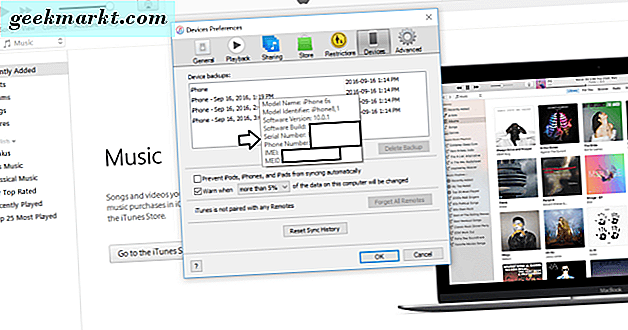
Phương pháp này là tuyệt vời khi bạn có thể không có quyền truy cập vào điện thoại của bạn. Cho dù nó đã bị đánh cắp hoặc bị hỏng và sẽ không bật hoặc kết nối với iTunes, đây có thể là phương pháp tốt nhất để tìm ra số sê-ri của bạn. Tất nhiên, bạn sẽ phải đã sao lưu nó trước đó bằng cách sử dụng iTunes cho phương pháp này để làm việc.
Bước 1: Mở iTunes và đi đến trang Tùy chọn.
Bước 2: Tiếp theo, bạn nên chọn trang "Thiết bị".
Bước 3: Từ đây, bạn sẽ thấy danh sách các thiết bị Apple mà bạn đã sao lưu trên máy tính bạn hiện đang sử dụng.
Bước 4: Khi bạn đã tìm thấy thiết bị mong muốn của mình, hãy di con trỏ qua tên dự phòng. Sau một vài giây, một cửa sổ bật lên sẽ hiển thị cho bạn một số thông tin về thiết bị, bao gồm cả số sêri của nó.
Trên bao bì
Phương pháp này hữu ích nếu iPhone của bạn bị hỏng và không thể bật và bạn không có bản sao lưu. Hộp mà điện thoại hoặc thiết bị Apple của bạn đi vào sẽ luôn có số sê-ri trên đó. Nó rất dễ tìm. Nhìn vào mặt sau của bao bì của bạn và bạn sẽ thấy một nhãn dán với một tấn thông tin trên đó. Bao gồm trong thông tin này là số sê-ri. Đây chỉ là một lý do tại sao nó là một ý tưởng tuyệt vời để giữ tất cả các hộp của bạn từ các thiết bị điện tử của bạn, như bạn không bao giờ biết khi nào họ có thể có ích!
Có bạn có nó, 5 cách khác nhau để bạn có thể xác định vị trí số serial của iPhone của bạn. Ngay cả khi bạn không cần nó vào lúc này, bạn nên chọn một trong các phương pháp trên và đi tìm số sê-ri của thiết bị của bạn ngay bây giờ. Bằng cách đó bạn sẽ có sẵn sàng để đi trong trường hợp thiên tai đình công và bạn cần nó. Nếu điện thoại của bạn bị hỏng hoàn toàn, bạn không có bản sao lưu và không thể tìm thấy thiết bị đóng gói, bạn nên liên hệ với Apple hoặc đến nơi bạn đã mua điện thoại và hy vọng rằng có một số bản ghi của số sê-ri đó.